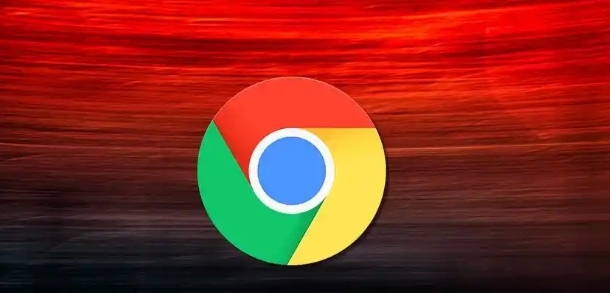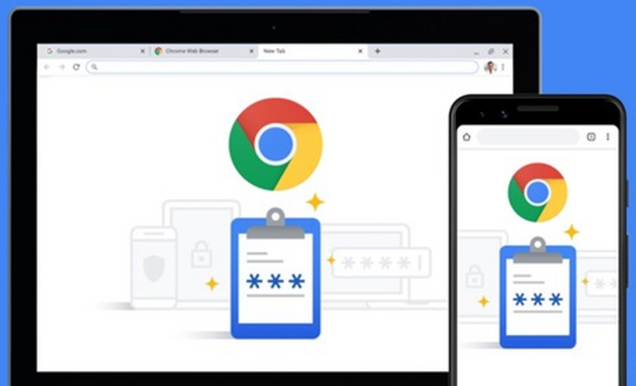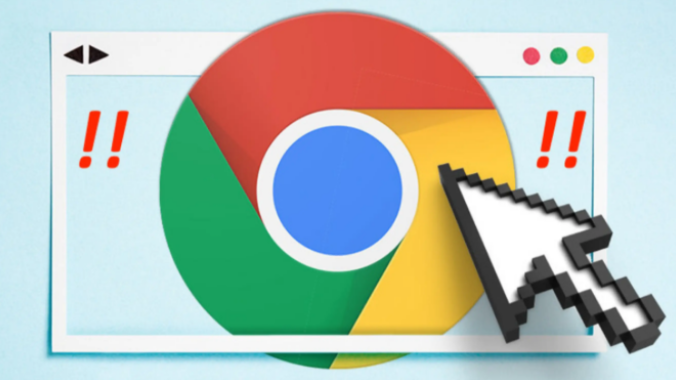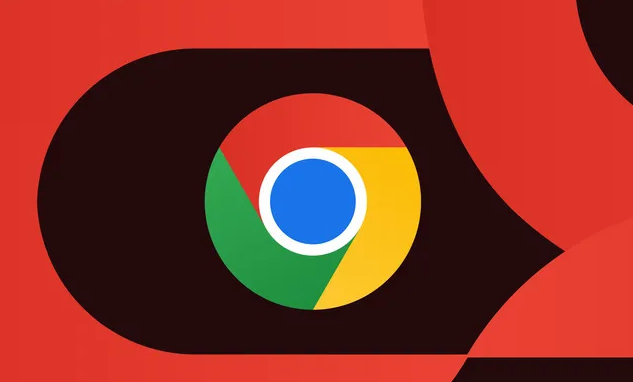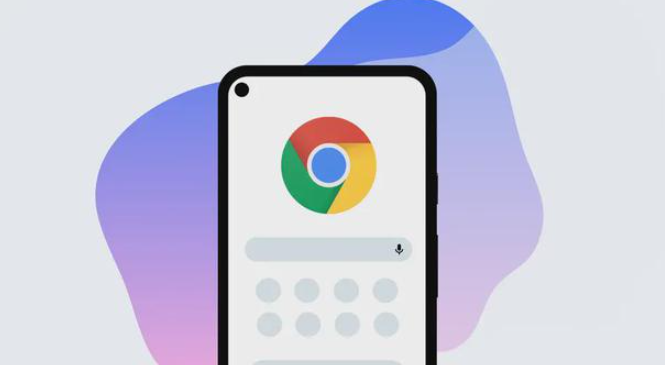详情介绍
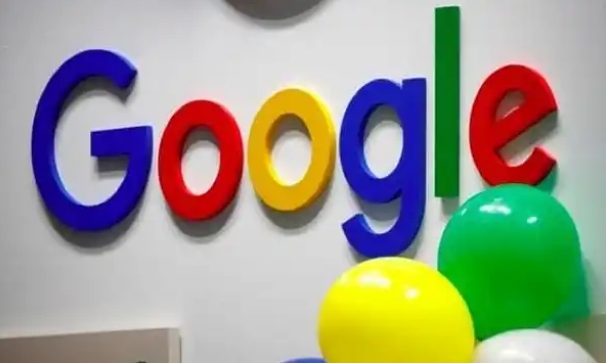
一、利用浏览器恢复功能
1. 重新打开浏览器:当网页崩溃后,首先尝试关闭并重新打开谷歌浏览器。浏览器会自动尝试恢复之前浏览的页面,包括未保存的表单数据等。这是最简单直接的方法,适用于大多数情况。
2. 检查恢复选项:在重新打开浏览器后,可能会弹出一个恢复页面的提示框,询问是否要恢复之前浏览的页面。如果有此提示,选择“是”即可恢复之前的浏览状态。
二、查找浏览历史记录
1. 通过历史记录恢复:如果重新打开浏览器没有自动恢复页面,可以点击浏览器右上角的三个点,选择“历史记录”,然后查看最近访问过的页面列表。找到崩溃前正在浏览的页面,点击即可重新打开。
2. 使用快捷键查看历史记录:按Ctrl+H(Windows)或Command+Y(Mac)快捷键,可以快速打开历史记录页面,从中查找需要恢复的页面。
三、恢复未保存的表单数据
1. 检查缓存:谷歌浏览器可能会将未保存的表单数据临时存储在缓存中。可以尝试在地址栏输入“about:cache”并回车,打开缓存页面。在缓存页面中,查找与崩溃页面相关的缓存数据,可能会找到未保存的表单信息。
2. 使用扩展程序:有一些浏览器扩展程序可以帮助恢复未保存的表单数据。例如,“Lazarus: Form Recovery”扩展程序可以在页面崩溃或意外关闭后恢复表单数据。在Chrome网上应用店中搜索并安装该扩展程序,安装完成后,当页面崩溃时,扩展程序会自动尝试恢复表单数据。
四、采取预防措施避免网页崩溃
1. 更新浏览器:确保谷歌浏览器是最新版本,旧版本可能存在一些导致网页崩溃的漏洞。点击右上角的三个点,选择“帮助”-“关于Google Chrome”,浏览器会自动检查并更新到最新版本。
2. 清理缓存和Cookie:过多的缓存和Cookie可能会导致网页加载问题和崩溃。点击浏览器右上角的三个点,选择“更多工具”-“清除浏览数据”,选择要清除的数据类型(如缓存图片和文件、Cookie等),然后点击“清除数据”。
3. 禁用不必要的插件:某些浏览器插件可能与网页不兼容,导致网页崩溃。点击浏览器右上角的三个点,选择“更多工具”-“扩展程序”,禁用不必要的插件,只保留必要的插件。
4. 优化系统资源:关闭其他占用大量系统资源的程序,如大型游戏、视频编辑软件等。这些程序可能会影响谷歌浏览器的性能,导致网页崩溃。同时,确保电脑有足够的内存和硬盘空间。